
Zip-filer kan være adgangskodebeskyttet, men standard Zip-krypteringsordningen er ekstremt svag. Hvis dit operativsystem har en indbygget måde at kryptere zip-filer på, bør du sandsynligvis ikke bruge det.
For at få de faktiske fordele ved kryptering , skal du bruge AES-256 kryptering . 7z arkiver understøtter dette indbygget, men du kan også kryptere zip-filer med AES-256-kryptering.
Zip 2.0 Legacy-kryptering vs. AES-kryptering
Der er faktisk to typer Zip-filkryptering. Den ældre Zip 2.0-kryptering er ekstremt usikker, mens den nyere AES-kryptering er ret sikker.
Desværre understøtter mange softwarestykker - især operativsystemer med indbygget support til Zip-filer - ikke den nyere AES-krypteringsstandard. Dette betyder, at brug af Zip-adgangskodebeskyttelsesfunktioner, der findes i Windows XP, nuværende versioner af Mac OS X og endda typiske Linux-desktops ikke giver dig sikkert krypterede zip-filer. Selv nogle tredjepartsværktøjer er tilbageholdende med at skifte til AES for deres zip-kryptering, da det betyder, at de AES-krypterede zip-filer derefter er uforenelige med de indbyggede zip-funktioner i Windows, Mac OS X og anden software.
RELATEREDE: Benchmarked: Hvad er det bedste filkomprimeringsformat?
Det er stadig muligt at få AES-kryptering med Zip-filer - men sådanne filer kræver alligevel tredjepartssoftware for at få vist. Du vil måske bare bruge et andet arkivformat, såsom 7z. 7z arkivformatet kræver stærk AES-256-kryptering. Når du opretter en adgangskodebeskyttet 7z-fil, ved du, at den er sikkert krypteret. Virkelig, 7z er fantastisk - det kom øverst i vores filkomprimeringsbenchmarks . Det er generelt øverst på andre benchmarks for filkomprimering, vi også har set.
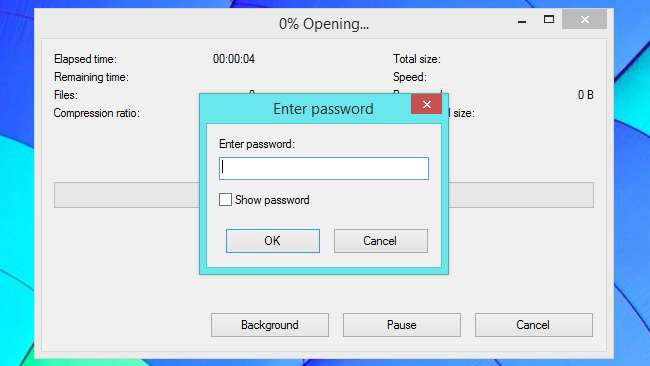
Windows - 7-lynlås
Windows tilbyder en indbygget måde at oprette zip-filer på. Windows XP tilbød endda en måde at adgangskode-beskytte og kryptere disse zip-filer. Dog brugte Windows XP den ekstremt usikre "standard" zip-filkrypteringsalgoritme. Selvom du er bruger stadig Windows XP , skal du ikke bruge denne funktion. Senere versioner af Windows droppede adgangskodebeskyttelsesmuligheden helt.
Næsten alle populære krypteringsværktøjer tilbyder disse funktioner. Vi kan godt lide 7-Zip, som er helt gratis og open source, så det prøver ikke at narre dig for nogen penge.
Når 7-Zip er installeret, kan du vælge nogle filer i et Windows Explorer-vindue, højreklikke på dem og vælge 7-Zip> Føj til arkiv. Sørg for at vælge "Tilføj til arkiv", da det giver dig mulighed for at indstille en adgangskode. Hvis du ikke kan se menupunktet her, kan du også åbne 7-Zip-applikationen direkte og bruge den til at oprette et arkiv.
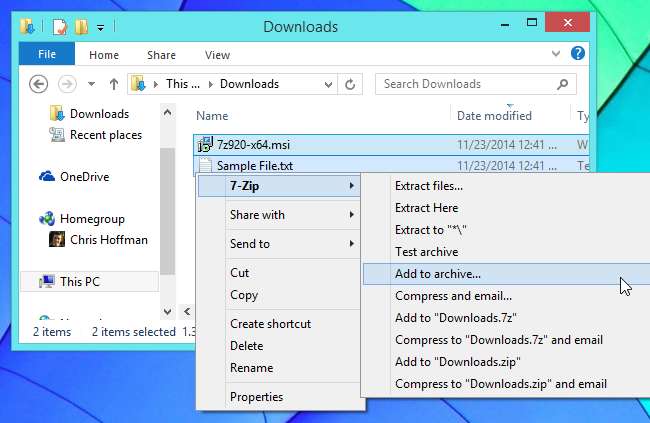
7-Zip opretter som standard et 7z-arkiv, men du kan også vælge Zip. Hvis du vælger at gå med Zip, skal du sørge for at vælge AES-256-krypteringsmetoden i stedet for den svagere ZipCrypto-metode. Indtast din adgangskode i de angivne felter, og klik på OK for at oprette din krypterede arkivfil.
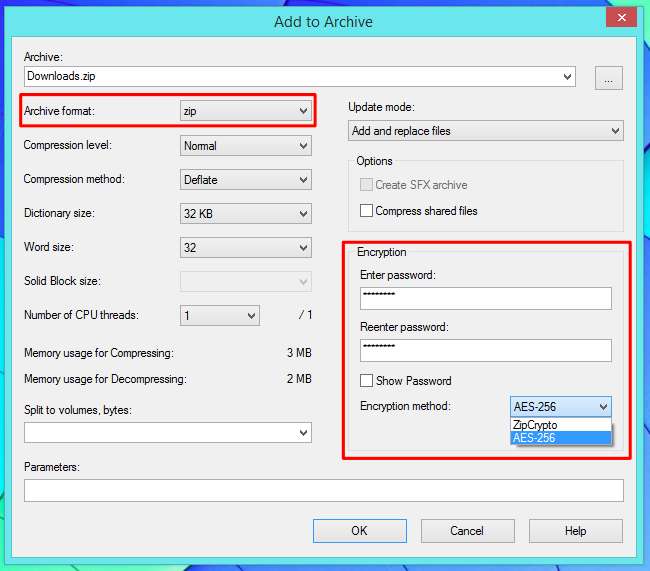
Mac - Keka
Mac OS X giver også en nem måde at oprette zip-filer fra et Finder-vindue, men der er ingen måde at kryptere en zip-fil med den grafiske brugergrænseflade. Den zip-kommando, der følger med Mac OS X, tilbyder en måde at kryptere zip-filer på uden brug af tredjepartssoftware. Men som den adgangskodebeskyttelsesfunktion, der er indbygget i Windows XP, bruger den den gamle og usikre standard zip-krypteringsplan. Hvis du virkelig ville, kunne du bruge kommandoen “zip -e” i en terminal på en Mac. Vi anbefaler dog stærkt imod dette.
Som i Windows skal du igen bruge en tredjepartsfilkomprimeringsapp for sikker komprimering. Keka ser ud til at være en af de mest elskede filkomprimerings- og dekompressionsapps til Mac, og vi kan anbefale det. Selv Keka bruger dog ikke AES til at kryptere Zip-filer som standard. Du kan få den aktuelt tilgængelige betaversion af Keka og aktivere en skjult mulighed for at gøre dette, eller brug bare standardversionen af Keka og opret krypterede 7z-filer i stedet.
Start Keka, vælg 7z, og indtast en adgangskode til dit arkiv. (Hvis du vælger Zip, skal du sørge for at have den korrekte version af Keka, og at du har aktiveret den skjulte mulighed ovenfor for at få den sikre kryptering.)
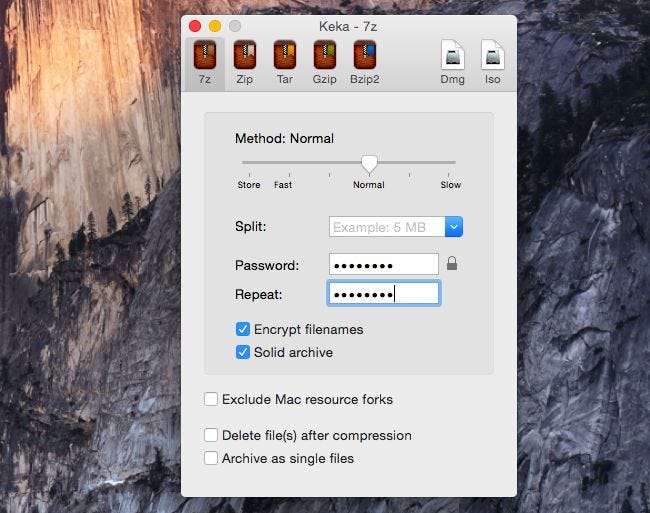
Træk og slip en eller flere filer, du vil komprimere, til Keka-vinduet, og de komprimeres til en 7z-fil krypteret med den adgangskode, du har angivet. Du skal bruge adgangskoden for at få adgang til filens indhold i fremtiden.
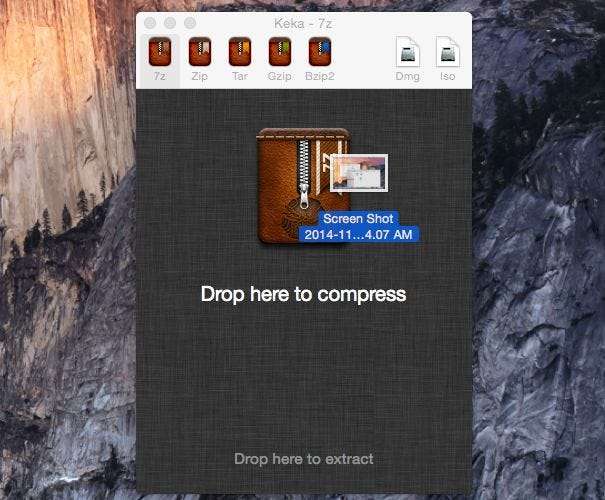
Linux - File Roller med p7zip-fuld
Standard Archive Manager (File Roller) -applikationen, der følger med Ubuntu og andre GNOME-baserede desktop-miljøer, har mulighed for at oprette adgangskodebeskyttede zip-filer. Imidlertid bruger den underliggende zip-kommando stadig den gamle, svage kryptering i stedet for stærk AES-kryptering. Heldigvis kan File Roller bruges til at oprette krypterede 7z-arkiver.
For at aktivere denne mulighed skal du først installere pakken p7zip-fuld. (På nogle Linux-distributioner kan det bare kaldes p7zip i stedet.) På Ubuntu kan du f.eks. Enten åbne Ubuntu-softwarecenter , søg efter p7zip-fuld og installer det, eller åbn et terminalvindue og kør sudo apt-get install p7zip-fuld kommando.
Når du har det, kan du oprette krypterede 7z-filer direkte fra File Roller-vinduet. Vælg nogle filer i et filhåndteringsvindue, højreklik på dem, og vælg Komprimer - eller åbn Archive Manager-applikationen direkte og brug den til at oprette et nyt arkiv.
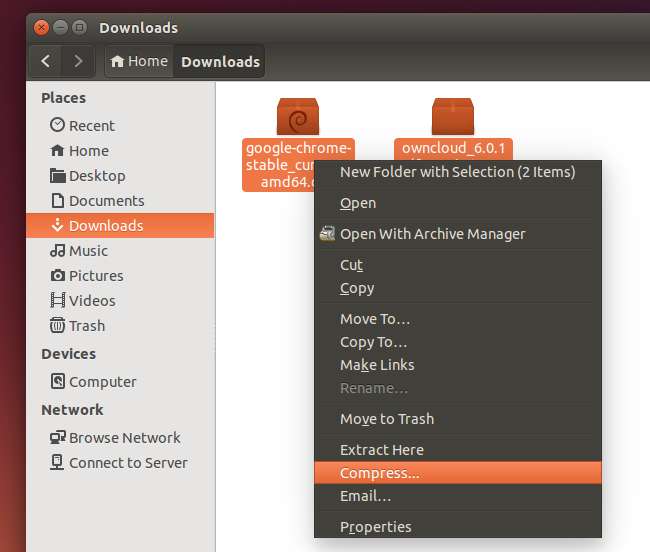
Sørg for at vælge 7z arkivformat i vinduet Komprimer. Klik på overskriften Andre indstillinger, og angiv en adgangskode. Adgangskoden bruges til at låse dit arkiv op senere.

Der er mange forskellige softwareprogrammer til oprettelse af adgangskodebeskyttede arkiver, men - uanset hvad du bruger - skal du sørge for at bruge sikker kryptering. Problemet med Zip-kryptering er ikke rent teoretisk. Internettet er fuld af værktøjer, der kan "gendanne" en adgangskodebeskyttet zip-fil, der blev oprettet ved hjælp af det gamle krypteringsskema. "Gendan" er et mindre skræmmende ord for at bryde og fjerne krypteringen.







